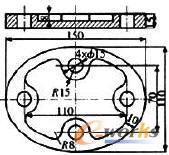投稿邮箱:tb@e-works.net.cn

- 未来汽车工厂,在线下单支持私人定制
- 2018-02-02

- 基于云端的三维CAD系统Autodesk Fusion 360
- 2018-01-31

- 通过PTC物联网技术实现Flowserve泵的预测性维护
- 2018-01-31

- 微软预测性维护保障电梯高效服务
- 2018-01-30

基于AutoCAD、MasterCAM在数控加工中的应用
0 前言
计算机技术的高速发展.促使CAD/CAM软件的诞生并得到广泛应用。AutoCAD是美国Autodesk公司开发的专业CAD软件,可以快速方便地绘制二维图形。Mastercam软件是美国CNC SoftWare INC公司开发一种基于PC机平台的CAD/CAM软件系统,MastercamX卓越的数控加工能力是业界普遍认同的,它集造型、加工、仿真模拟和数控编程等功能干一身,具有良好的数据交换接口,支持IGES、STEP、DXF、DWG、SAT、Parasolid等数据格式,然而,Mastercam的设计(CAD)功能相对比较薄弱,在进行造型时比较麻烦,若将AutoCAD与MasterCAM结合起来使用,充分发挥各自的优势,这样可以提高设计效率、缩短设计周期。
下面吼实例介绍AutoCAD结合MasterCAMX在零件设计和教控加工方面的应用。
1 基于AutoCAD进行零件设计
(1)利用AutoCAD中的画椭圆、圆、偏移和修剪命令画出如图1所示图形。
图1 零件图
(2)保存文件,文件名命名为1,文件格式为DXF文件。注意:存盘时,先建立一个文件包,把文件存到该文件包中。
2 将AutoCAD造型文件转到MasterCAMX文件中
(1)打开MasterCAMX软件,在下拉菜单栏中:文件/输入目录,弹出如图2对话框,在输入文件的类型中选择AutoCAD文件[*.DWG.*.DXF],源文件目录:单击文件夹浏览按钮,弹出浏览文件夹对话框,如图3所示,选择存有1*DXF的文件夹,单击确认按钮;输入至此对话框,选择一个文件夹,单击确认按钮;最后在输入目录对话框中,单击输入按钮,AutoCAD文件就输入到MasterCAMX文件中了。
图2 输入目录对话框
(2)在建立的文件夹中将看到一个1.MCX的MasterCAMX文件,打开该文件,单击MasterCAMX界面上的适度化按钮,即可在MasterCAMX文件中看到如图4所示图形。
图3 浏览文件夹对话框
图4 导入到MasterCAM中的图形
- 上一篇文章:碳钢车削加工基础知识
- 下一篇文章:CAD/CAM技术的水轮机叶片三维建模及分析